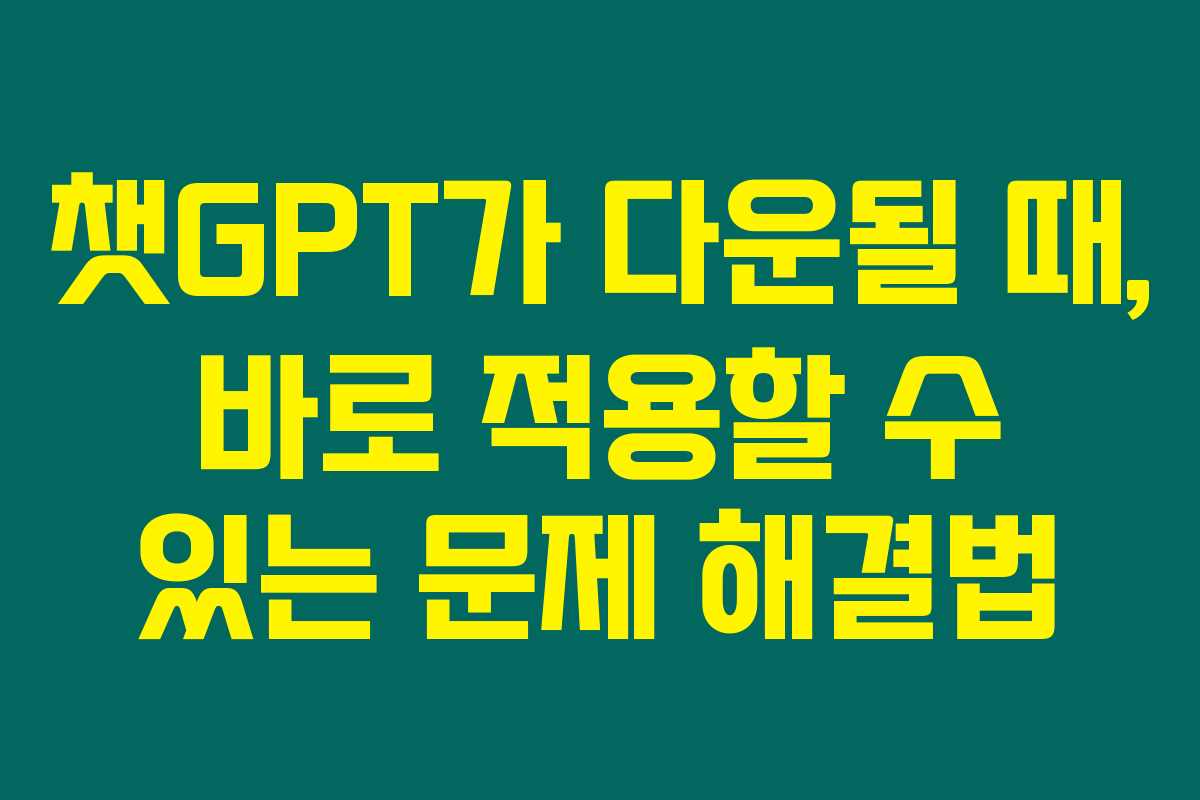챗GPT를 사용할 때, 의외로 자주 겪는 문제 중 하나는 프로그램이 제대로 작동하지 않는 경우입니다. 이 먹통 현상은 여러 원인으로 발생할 수 있는데, 특히 400 에러, 503 에러, 5002 코드와 같은 오류 코드는 많은 사용자들에게 골칫거리가 됩니다. 아래를 읽어보시면 챗GPT의 먹통 문제를 해결하는 방법을 소개해 드리겠습니다.
- ## 1. 안정적인 인터넷 연결 확인
- 인터넷 상태를 점검하세요
- ### Wi-Fi와 모바일 데이터의 차이
- ## 2. 서버 다운 확인하기
- ### 서버 상태 체크 방법
- ### 503 에러와 문제점
- ## 3. 오류 코드 이해하기
- ### 400 오류와 5002 코드
- ### 해결 방법
- ## 4. 브라우저 캐시 삭제하기
- ### 캐시 삭제의 중요성
- ### 캐시 및 데이터 삭제 방법
- ## 5. 다른 브라우저 사용하기
- ### 브라우저의 특성
- ### 브라우저 변경의 효과
- 자주 묻는 질문 (FAQ)
- ### 1. 챗GPT가 자주 다운되는 이유는 무엇인가요?
- ### 2. 오류 400의 해결 방법은?
- ### 3. 캐시 삭제 후에도 문제가 해결되지 않으면?
- ### 4. 챗GPT의 에러 코드 5002는 무엇인가요?
- 함께보면 좋은글!
## 1. 안정적인 인터넷 연결 확인
인터넷 상태를 점검하세요
챗GPT를 사용할 때, 기본적으로 가장 먼저 확인해야 할 사항은 바로 인터넷 연결입니다. 간혹 인터넷이 불안정한 경우, 서버와의 연결이 원활하지 않아 먹통 현상이 나타날 수 있습니다. 특히, 회사나 학교 같은 유선 네트워크에서 사용 시 보안 설정에 따라 연결에 문제가 발생할 수 있습니다. 개인적으로는 주말이나 외부에서 인터넷을 사용할 때 문제가 덜 발생하곤 했어요.
### Wi-Fi와 모바일 데이터의 차이
비슷하게, Wi-Fi 연결과 모바일 데이터도 다르게 작용할 수 있습니다. Wi-Fi가 느린 경우, 모바일 데이터로 전환해보는 것도 좋은 방법입니다. 나는 최근에 회사에서 Wi-Fi가 문제여서 모바일 데이터를 사용했더니, 문제가 바로 해결되었어요. 이런 경험이 있으신가요?
## 2. 서버 다운 확인하기
### 서버 상태 체크 방법
챗GPT의 서버 다운 문제는 주로 매우 큰 트래픽이 몰리면서 발생합니다. 이럴 경우, 서버 자체에 부담이 가해져 반응이 느려지거나 완전히 먹통이 될 수 있습니다. OpenAI는 서버 상태 페이지를 통해 실시간으로 운영 상황을 알려주기 때문에, 이를 통해 서버 다운 여부를 확인할 수 있어요.
### 503 에러와 문제점
서버 상태 페이지에서 503 에러가 발생하면 이는 서버의 과부하로 인해 발생하는 문제가 많습니다. 만약 이 에러가 발생하면, 사용자는 대기해야 하고, 차후 다시 시도하는 것이 최선입니다. 과거의 경험으로는, 이러한 문제 때문에 서버가 다운된 날은 언제나 많은 사람들이 사용하려 하는 시간대와 겹쳤어요. 그래서 이 문제를 피하기 위해 시간대를 생각해보는 것도 좋은 방법이랍니다.
## 3. 오류 코드 이해하기
### 400 오류와 5002 코드
400 오류는 주로 잘못된 요청으로 발생하는데, 이는 사용자가 제공한 입력이 잘못되었을 때 나타납니다. 나도 가끔 이상한 특수문자를 사용하거나, 문장 구조를 잘못 작성해 이 문제로 고생한 적이 있어요.
5002 코드는 내부 시스템 오류로, OpenAI 서버에 문제가 발생했을 때 나타납니다. 보통 이러한 상황에서는 위에서 언급한 서버 상태 페이지에서 문제를 확인할 수 있습니다.
### 해결 방법
- 400 오류 발생 시:
- 요청을 다시 확인해보세요.
- 특수문자가 포함되어 있지 않은지 점검하세요.
- 5002 코드 발생 시:
- 서비스가 복구될 때까지 기다려야 합니다.
- 다른 시간대에 다시 시도해 보세요.
이런 정보들이 도움이 되시길 바라요!
## 4. 브라우저 캐시 삭제하기
### 캐시 삭제의 중요성
종종 챗GPT는 브라우저 캐시의 영향을 받을 수 있습니다. 오래된 데이터가 쌓여 실행에 방해가 될 수 있기 때문입니다. 나는 이 문제를 해결하기 위해 브라우저 캐시를 정기적으로 삭제하는 습관을 기르고 있습니다.
### 캐시 및 데이터 삭제 방법
구글 크롬을 사용하는 경우:
1. 크롬의 설정 메뉴로 들어갑니다.
2. ‘개인정보 및 보안’에서 데이터 삭제를 선택하세요.
3. ‘모든 쿠키 및 사이트 데이터’를 체크한 후 삭제합니다.
이렇게 하시면 브라우저의 모든 캐시가 초기화되어 사라지며, 챗GPT의 작동이 원활해질 수 있습니다. 혹시 이 방법을 사용해 보신 적 있으세요?
## 5. 다른 브라우저 사용하기
### 브라우저의 특성
챗GPT가 특정 브라우저에서 작동하지 않는 경우도 많습니다. 예를 들어, 구글 크롬에서는 문제가 발생하지만, 파이어폭스나 엣지에서 문제 없이 작동할 수 있습니다.
### 브라우저 변경의 효과
내가 사용한 방법 중에는 여러 브라우저를 번갈아가며 사용해보는 것이었습니다. 만약 한 브라우저에서 문제가 생기면 다른 브라우저를 시도해 보세요. 이런 방식으로 챗GPT를 원활하게 이용할 수 있었답니다.
자주 묻는 질문 (FAQ)
### 1. 챗GPT가 자주 다운되는 이유는 무엇인가요?
챗GPT가 자주 다운되는 이유는 주로 서버 과부하 상황 때문입니다. 특히 많은 사용자들이 동시에 접속할 때 쏠림 현상이 나타나 503 에러로 이어질 수 있습니다.
### 2. 오류 400의 해결 방법은?
오류 400은 주로 잘못된 요청으로 인해 발생합니다. 입력 내용을 다시 검토하고 특수문자나 문법적 오류가 없는지 확인하세요.
### 3. 캐시 삭제 후에도 문제가 해결되지 않으면?
캐시를 삭제한 후에도 문제가 해결되지 않는다면, 다른 브라우저를 사용하거나 서버 상태 페이지를 통해 서버 문제를 확인해야 합니다.
### 4. 챗GPT의 에러 코드 5002는 무엇인가요?
5002 코드는 내부 시스템 오류로, OpenAI 서버에서 문제가 발생했을 때 나타나는 코드입니다. 서버 상태를 확인해야 합니다.
챗GPT는 정말 유용한 도구이지만, 가끔 실망스러운 순간도 있지요. 위에서 공유한 해결 방법들을 통해 다시 원활하게 사용할 수 있게 되는 기회를 다잡으셨으면 좋겠어요. 다음에도 어떤 문제가 발생할지 모르니, 이 글을 저장해 두는 것도 추천합니다. 문제 해결에 도움이 되셨다면 좋겠네요!